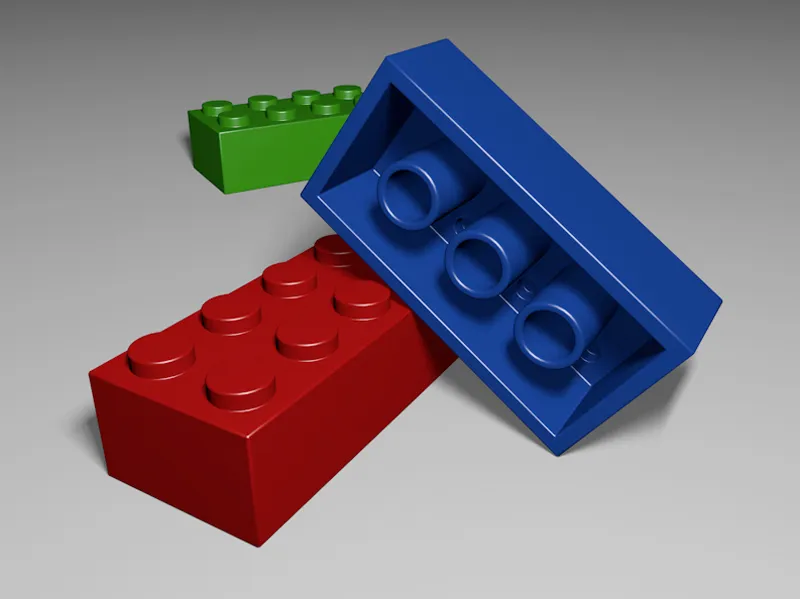Utgangsobjektet (og også det eneste objektet) i denne opplæringen er et parametrisk kubeobjekt. De angitte X-, Y- og Z-størrelsene tilsvarer et velkjent 8-kloss LEGO-stykke. For å unngå at enhetene, spesielt under senere skråkanting, blir for små og upraktiske, har jeg jobbet i en skala på 100:1.
De angitte sidelengdene gjør at vår kube blir den ønskede parallellepiped, de tilhørende segmenteringene deler opp kuben på forhånd, slik at vi får nyttige segmenteringer når vi konverterer til et polygonobjekt.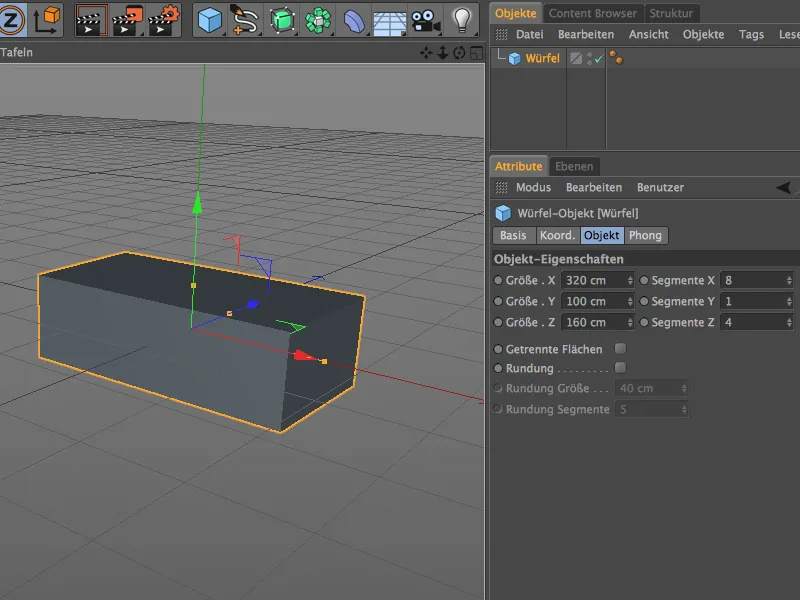
Vi konverterer til et polygonobjekt ved å bruke kommandoen Konverter grunnleggende objekt eller tasten C, slik at vi nå har en redigerbar parallellepiped foran oss. La oss begynne med oversiden av LEGO-klossen.
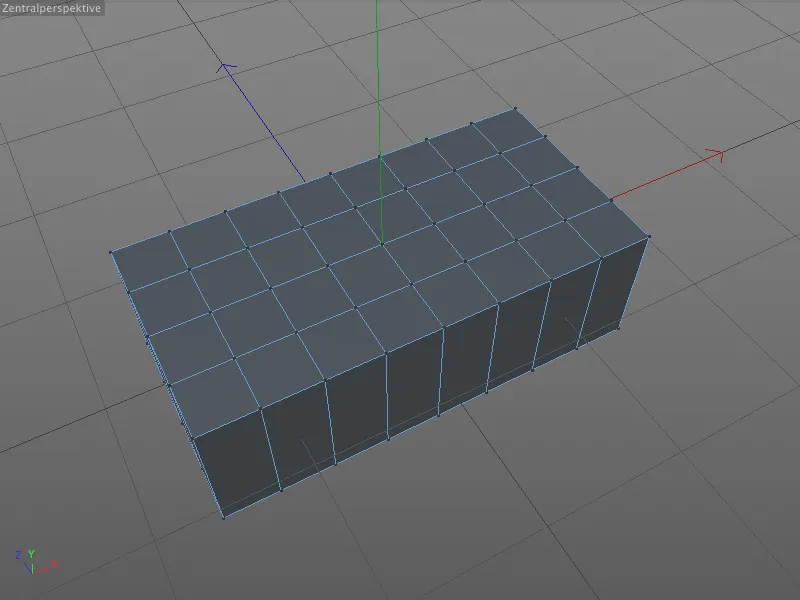
Modellering av knottene på oversiden
Nå kommer skråkantingsverktøyet allerede til sin første bruk. Imidlertid ikke for å skråkante en kant eller et hjørne, men for å lage sirkler i overflaten fra valgte punkter for oss.
For dette velger vi de totalt åtte viste punktene på oversiden av parallellepipedet i punkteredigeringsmodus med Shift-tasten holdt nede.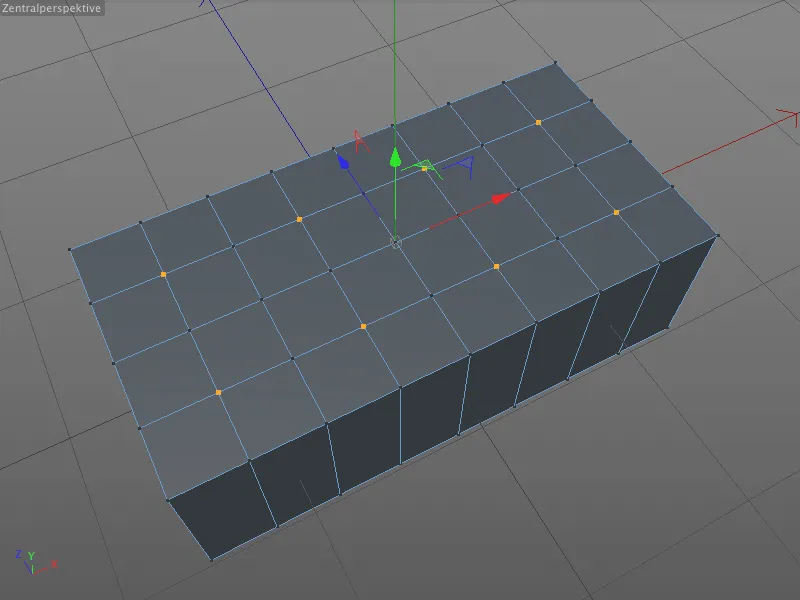
Vi finner skråkantingsverktøyet i menyen Mesh>Opprett, men siden vi bruker det veldig ofte, merker vi oss heller tastatursnarveien M~S (tastene M og S trykkes etter hverandre).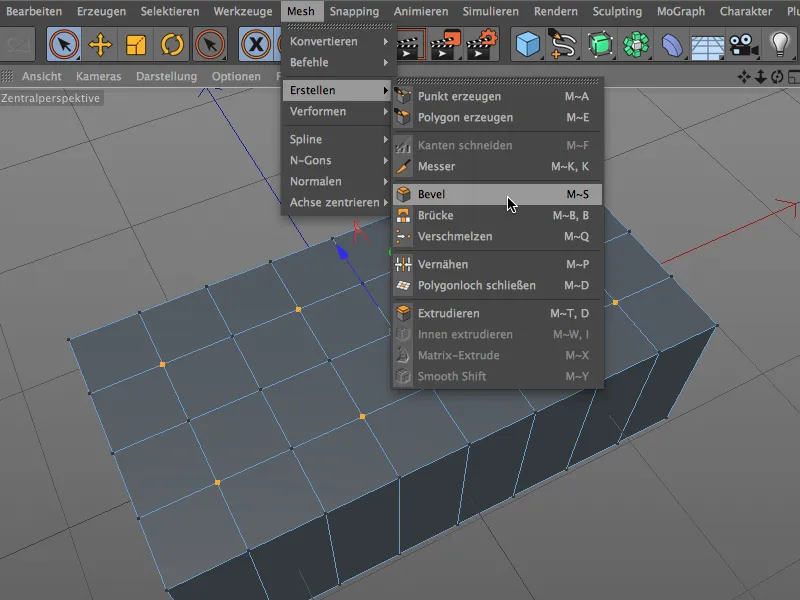
I innstillingsdialogen til skråkantingsverktøyet kan vi la Skråkant- og Offset-modiene være på Fase og Konstant avstand.
For avrundingen angir vi en Offset på 25 cm, dette tilsvarer radiusen til den senere sirkelen. En inndeling på 6 gir tilstrekkelig segmentering og dermed avrunding av sirkelen.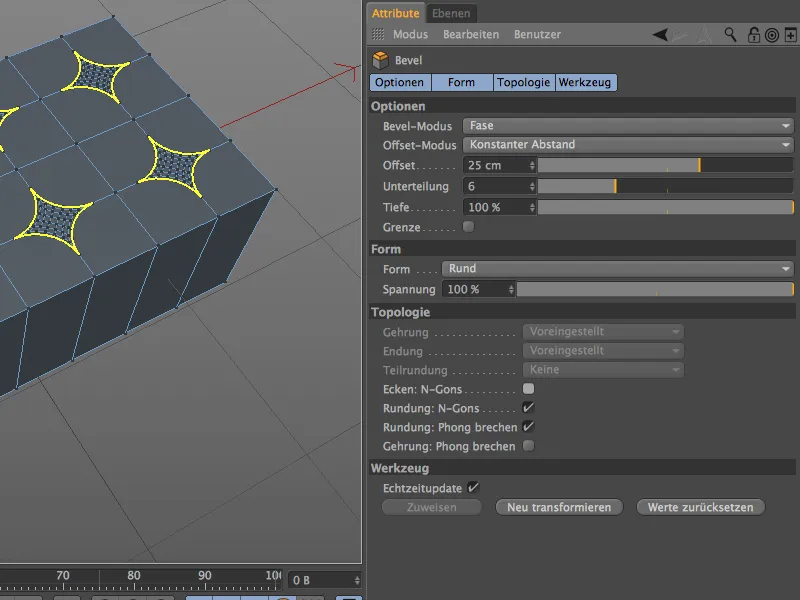
Før vi tilpasser den avgjørende parameteren og virkelig får en sirkel, tar vi en kort pause for bedre forståelse. Akkurat nå har vi åtte diamanter på parallelepipedet. Disse diamantene oppsto fordi hver av de åtte punktene ble skråkantet mot de tilstøtende nabopunktene. For å få en sirkel ut av dette, trenger vi egentlig bare å snu disse totalt fire skråkantingene per diamant …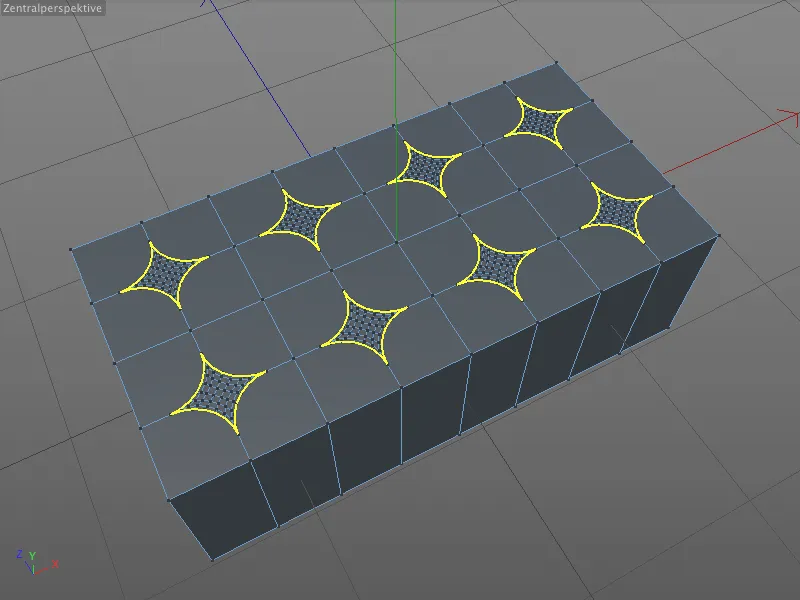
… og det er akkurat det parameteren Dybde gjør for oss. Hvis vi setter et minus foran 100% dybde, snur skråkantingen og vi får de ønskede sirklene på overflaten.
For å kunne jobbe videre med akkurat disse sirklene og ikke de inkluderte polygonene, aktiverer vi alternativet Hjørner: N-Goner i avsnittet Topologi.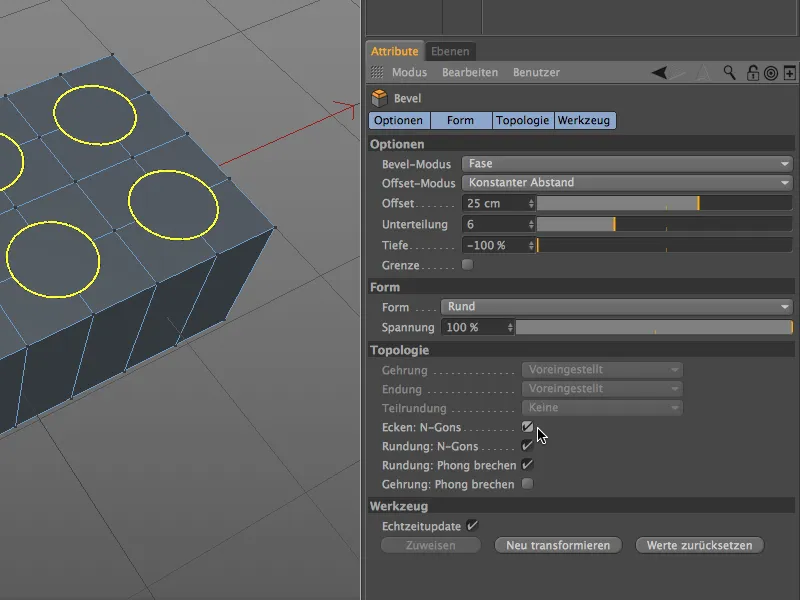
På denne måten plager ikke de inkluderte punktene eller kantene oss, og den kommende Ekstruderingen skjer uten forstyrrelser.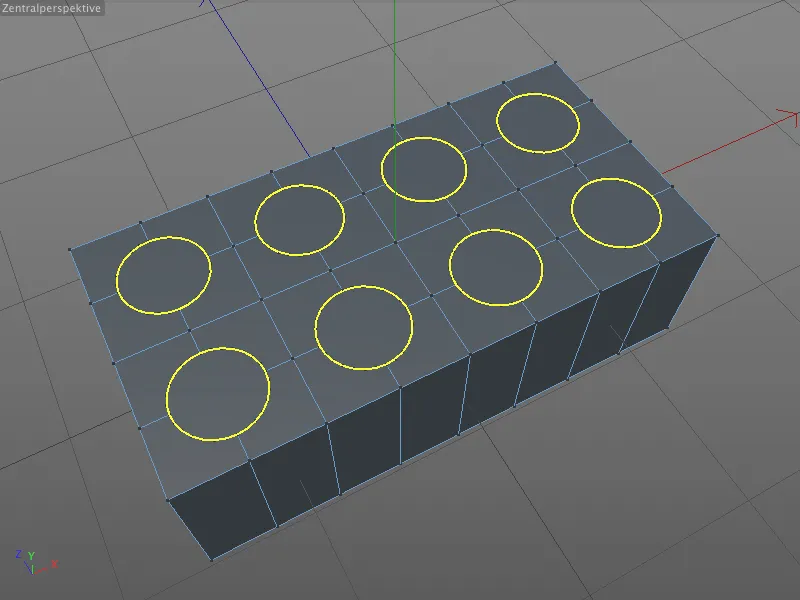
Først må vi imidlertid velge polygon-sirklene. For å gjøre dette aktiverer vi Live-utvalgsverktøy, aktiverer polygonredigeringsmodusen og velger de totalt 8 N-Gonerene etter hverandre med Shift-tasten holdt nede.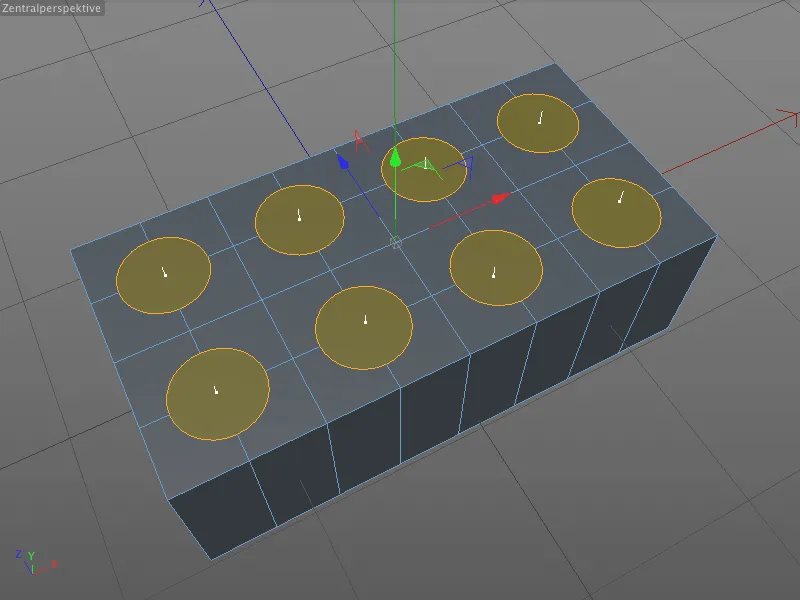
Ekstruderingen oppover gjøres selvfølgelig med det kjente Ekstruderingsverktøyet (Tast D). I tilhørende innstillingsdialogen angir vi en Offset på 15 cm for å ekstrudere knottene fra overflaten.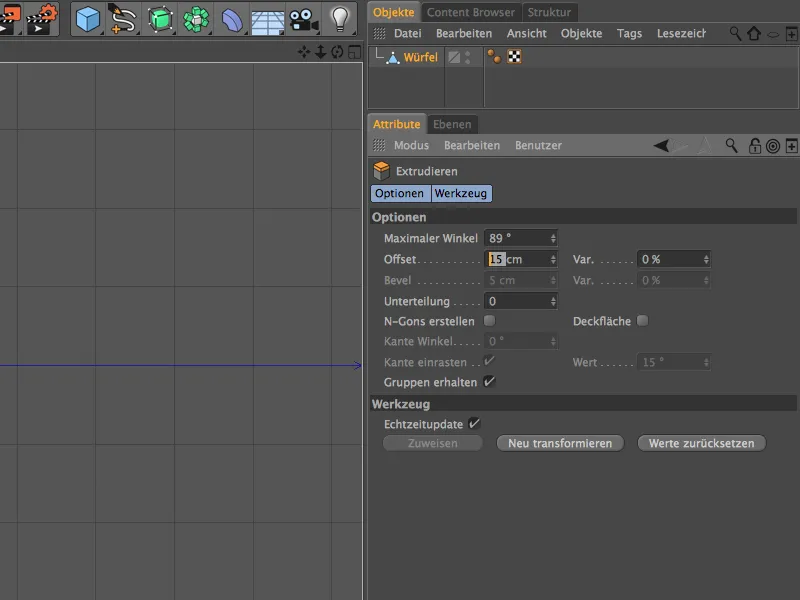
Etter dette trinnet har vi satt på de totalt åtte knottene på LEGO-stykket, men for øyeblikket med veldig stygge skarpe kanter. Men akkurat for dette er det jo skråkantingsverktøyet.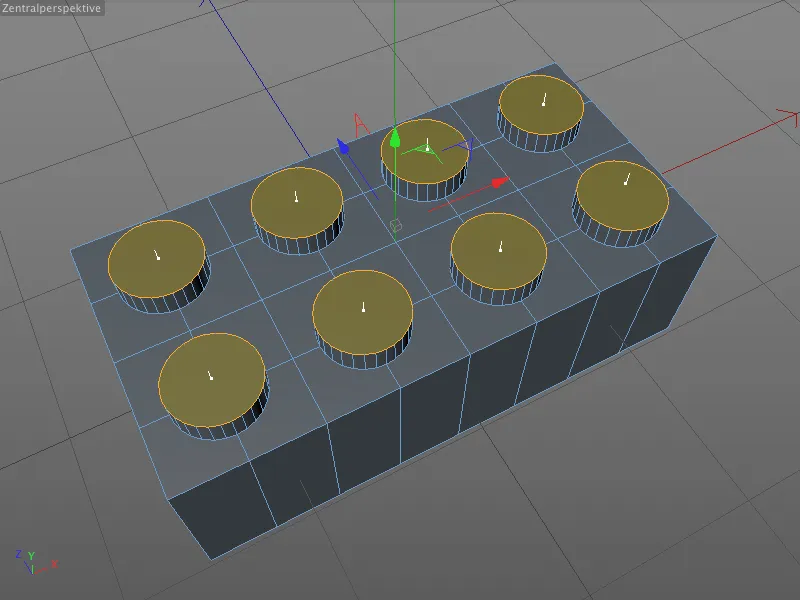
For å konvertere det nåværende polygonutvalget til et kantutvalg, klikker vi bare på Kant-redigeringsmodus med Ctrl-tasten holdt nede.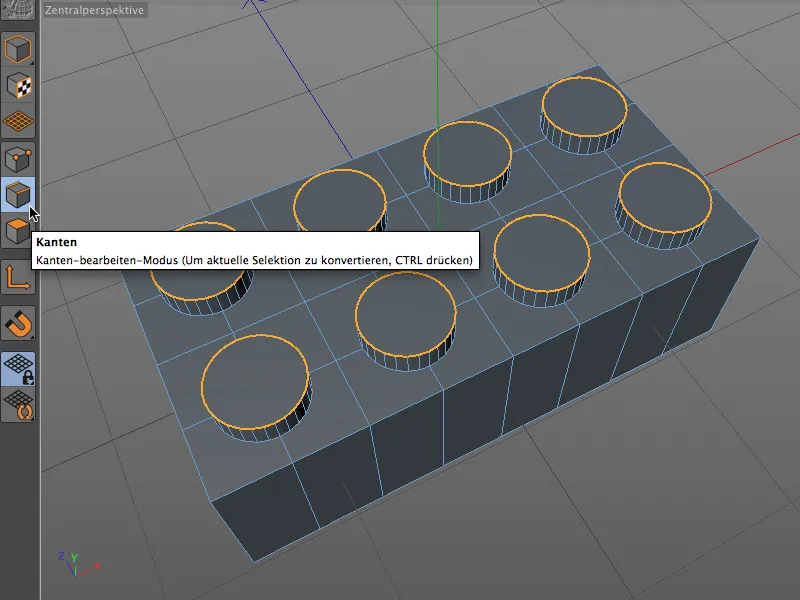
Nå aktiverer vi skråkantingsverktøyet (tastene M og S) og får interaktive håndtak på knottkantene for skråkanting. La oss se kort hvordan dette skjer interaktivt i redigeringsvinduet. Med musepekeren griper vi et hvilket som helst sted på skråkante …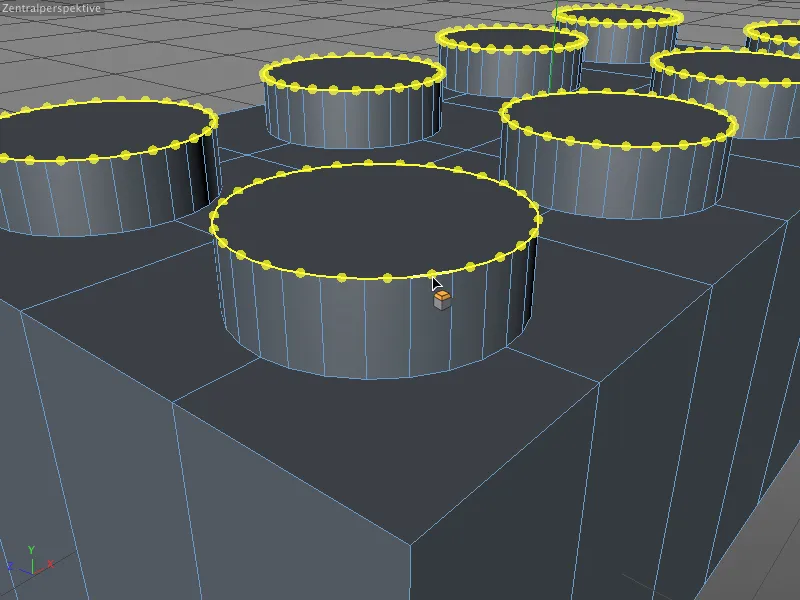
... og dra med musen høyden på skråkanten, altså verdien for offset, fra kanten. Så lenge vi holder venstre museknapp inne, kan vi endre offseten slik vi vil.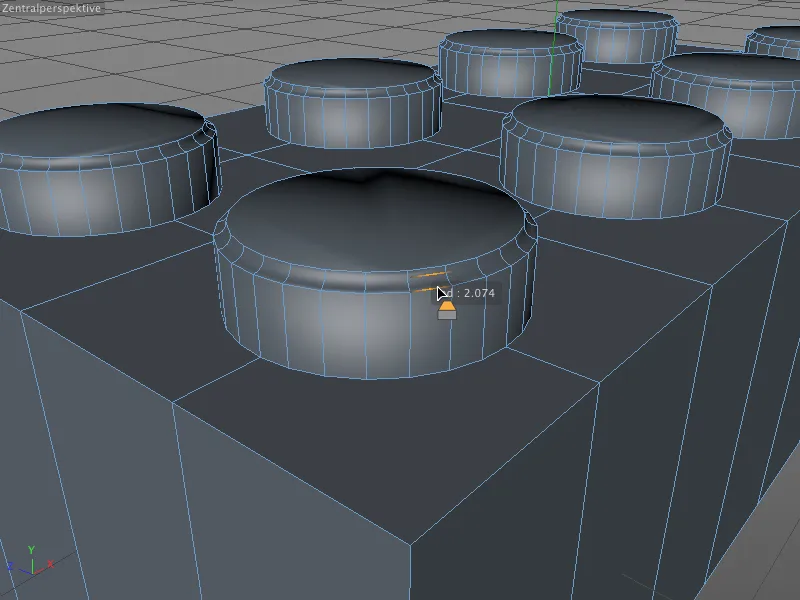
Når vi slipper venstre museknapp, er offseten (iallfall interaktiv) definert fast. I neste interaktive steg kan vi justere dybden på skråkanten. For å gjøre dette, beveger vi musen over en av de oppståtte avrundede kantene under skråkanten. Verktøyikonet på musepekeren endres og signaliserer at vi nå redigerer skråkantdypet.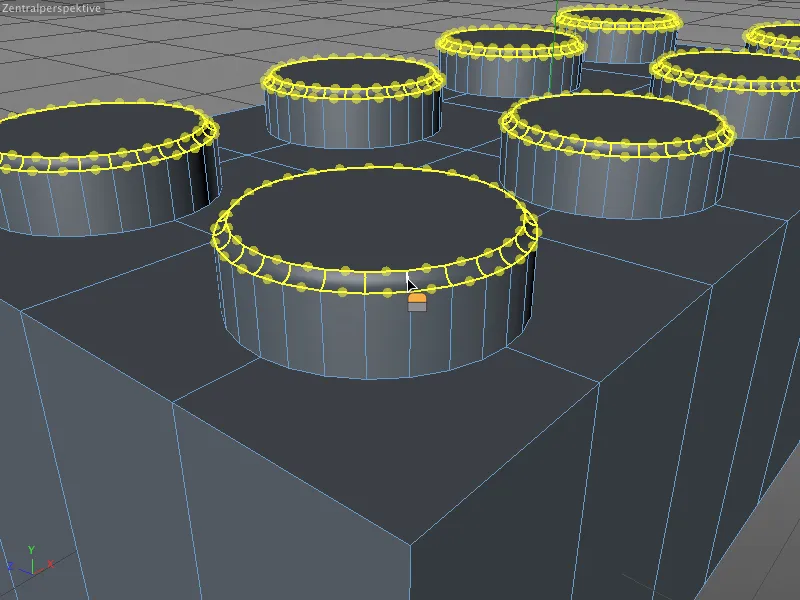
Ved å dra med musen endrer vi nå dybden på skråkanten. Her hadde vi enda en negativ verdi tilknyttet sirkelbevelingen, som avrundet kanten innover. Denne kan imidlertid raskt endres interaktivt til å bli positiv, altså vende utover.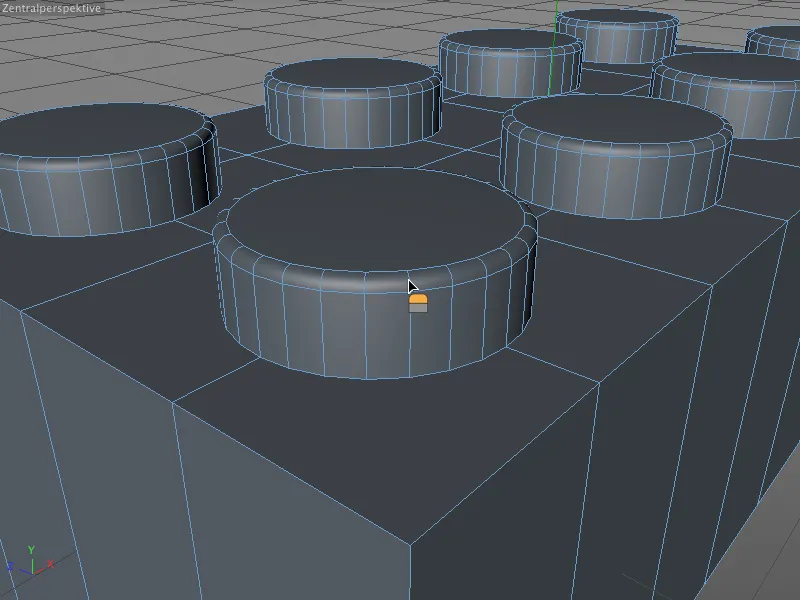
Når vi også her slipper musen, er verdien interaktivt fastsatt. Hvis vi nå ikke er fornøyd med verdien, kan vi enkelt korrigere eller finjustere den gjennom skråkantverktøyets innstillingsdialog. Imidlertid er dette kun mulig inntil et nytt bevel opprettes eller et annet verktøy velges.
I vårt eksempel har jeg satt offsetverdien til jevne 2 cm, angitt 4 segmenter og korrigert dybden til nøyaktig 100%.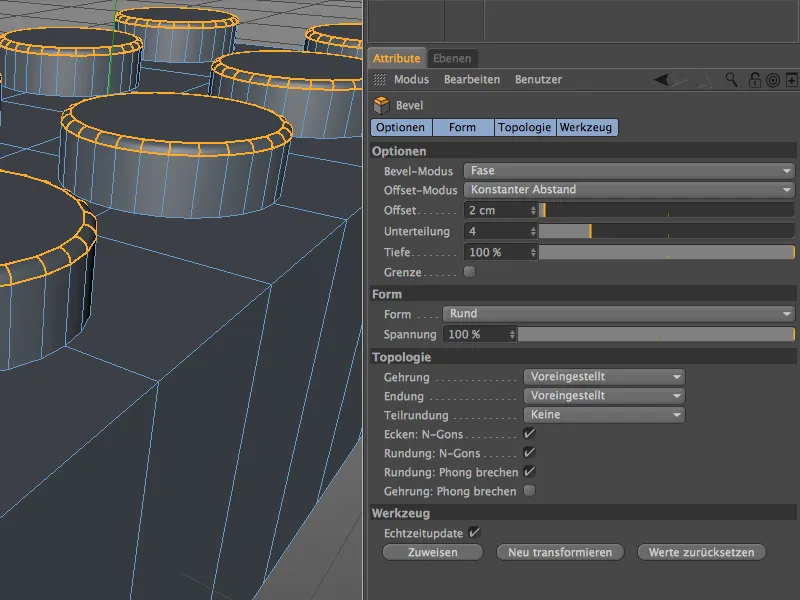
Etter å ha myknet avrundingene på de øvre kantene av knottene, gjenstår overgangen til oversiden av LEGO-klossen. For å gjøre dette, velger vi _LOOP fra Velg -menyen og velger i kantredigeringsmodus alle åtte kantene rundt knottene etter tur mens vi holder Shift-tasten inne.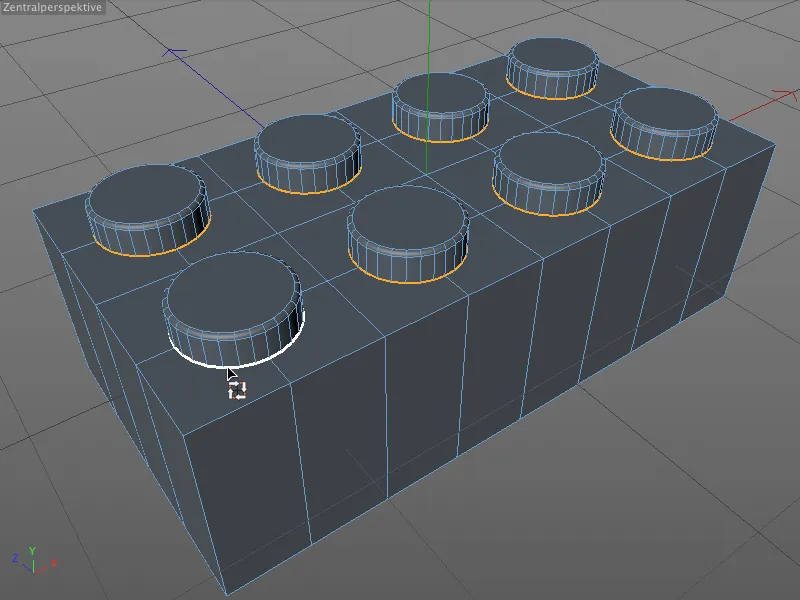
Vi aktiverer Bevel-verktøyet (tastene M og S) og raskt finner en passende verdi for offset interaktivt, …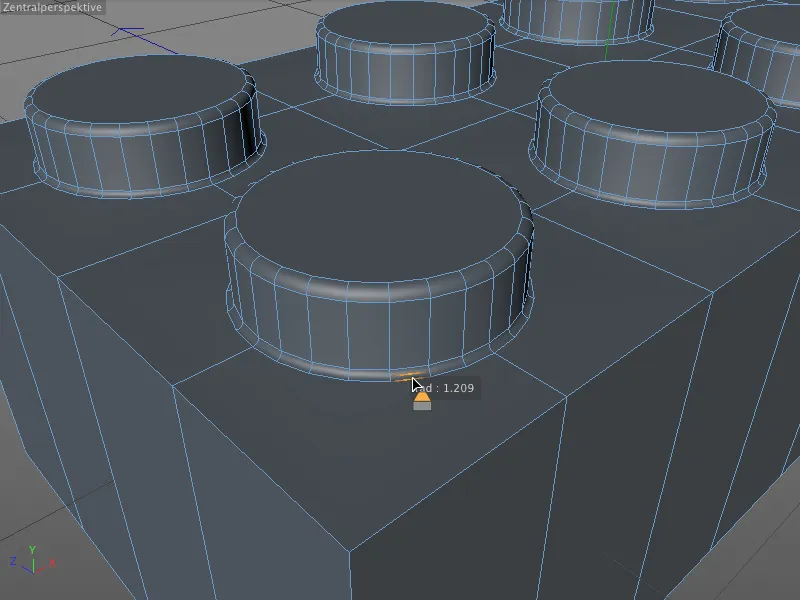
… som vi deretter justerer til en jevn 1 cm verdi gjennom Attributtbehandleren og gir tilstrekkelig segmentering. For disse veldig små sømmene på knottene bør tre segmenter være tilstrekkelig.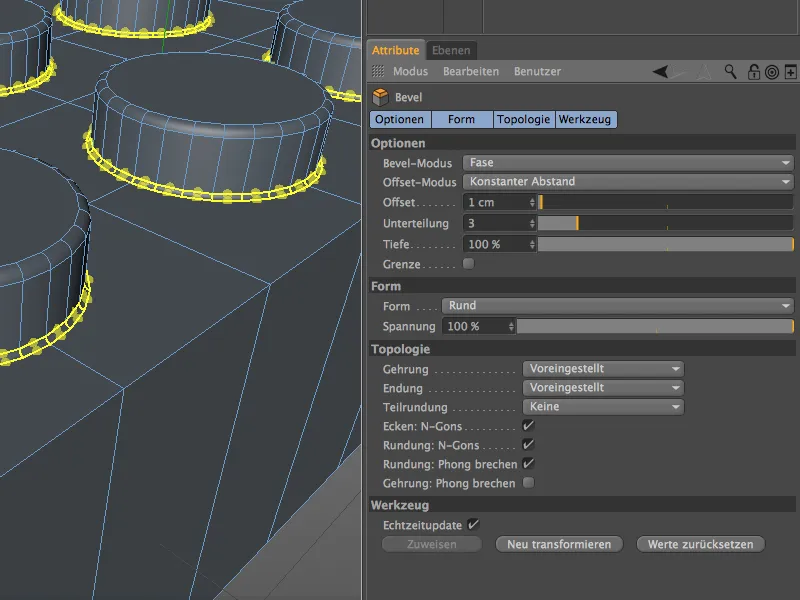
Modellering av hulrommet på undersiden
Bortsett fra ytterkantene er nå oversiden fullført modellert, så nå må vi ta oss av den mer krevende undersiden av LEGO-klossen. Akkurat nå har vi imidlertid ikke engang et hulrom der vi kan plassere de viktige rørene for sammenkoblingen.
Først justerer vi visningen i Editor slik at vi får god oversikt over undersiden av byggeklossen. Deretter aktiverer vi polygonredigeringsmodus og velger alle polygoner på undersiden av kvadraten.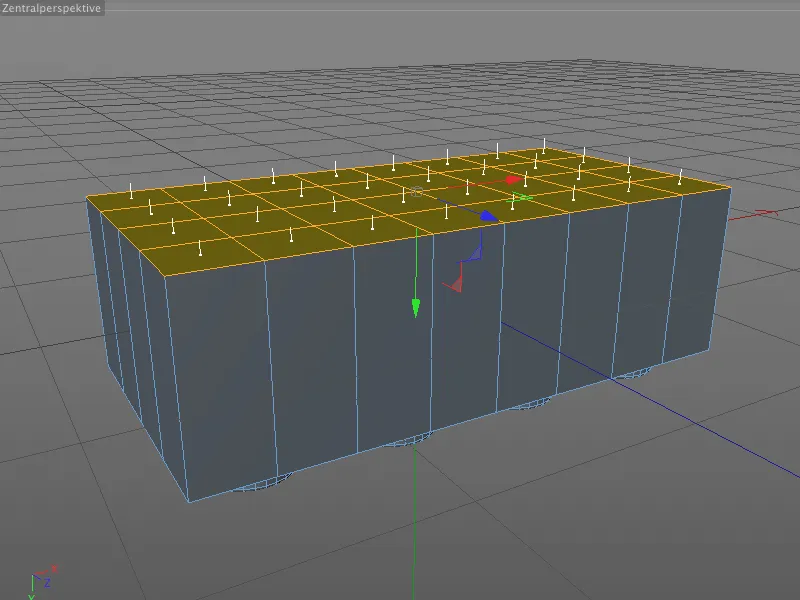
Ved å utføre en indre ekstrusjon skaper vi nå en ny omgivende kant basert på materieltynningen, samtidig som vi bevarer de eksisterende indre punktene fra uønsket skalering eller forskyvning.
Verktøyet for indre ekstrudering fås ved å trykke på tasten I, og i den tilhørende innstillingsdialogen angir vi en offsetverdi på 15 cm for den senere veggen av LEGO-klossen.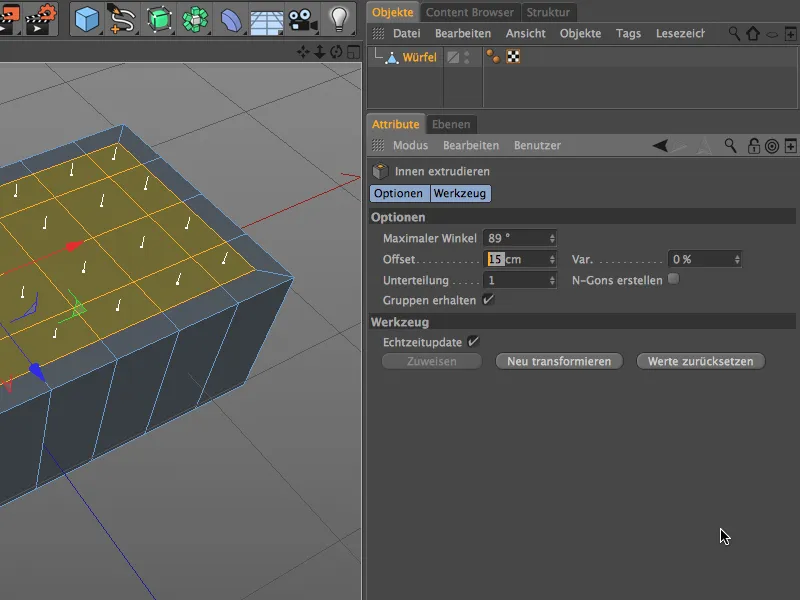
Her er det igjen presentert på en oversiktlig måte. Segmenteringene som allerede eksisterte fra begynnelsen er uendret, slik at alt fortsatt korresponderer med den ferdige oversiden av LEGO-klossen under den videre utarbeidelsen.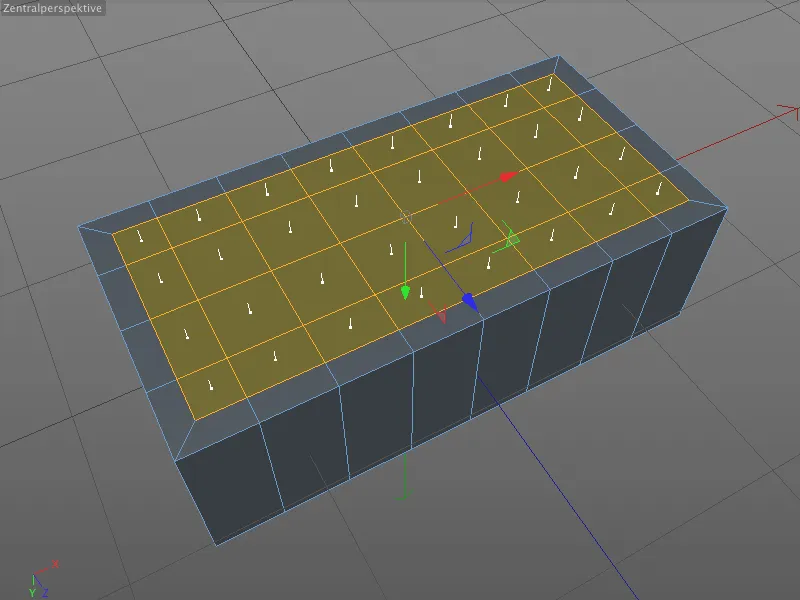
Den eksisterende polygonseleksjonen er fortsatt aktiv, da vi trenger den i den påfølgende ekstrusjonsprosessen for hulrommet. Vi bytter bare til det vanlige Ekstruder-verktøyet (tast D) og angir der en offsetverdi på -90 cm i innstillingsdialogen.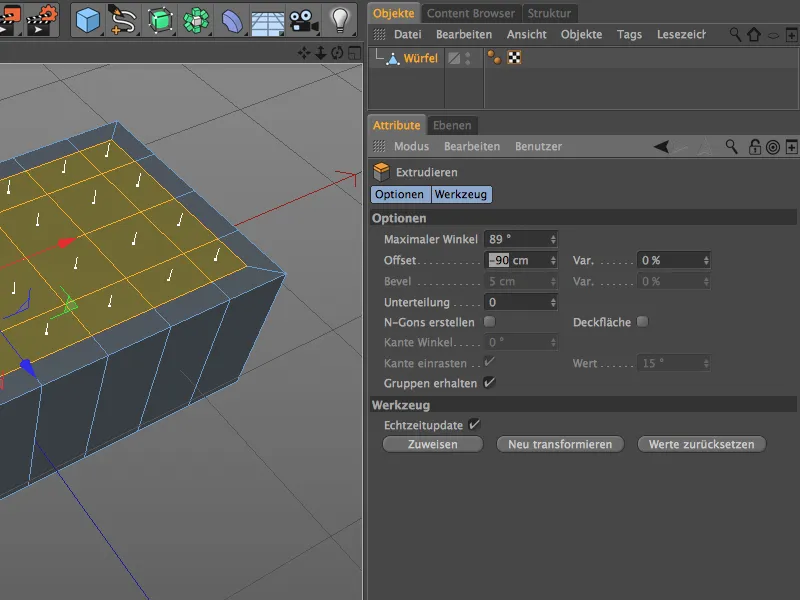
Nå er det viktige hulrommet på plass; la oss begynne den videre utformingen av innsiden av LEGO-klossen. Nøyaktig tatt er ikke hulrommet fullstendig utformet ennå, da også knottene på undersiden viser seg gjennom små forsenkninger.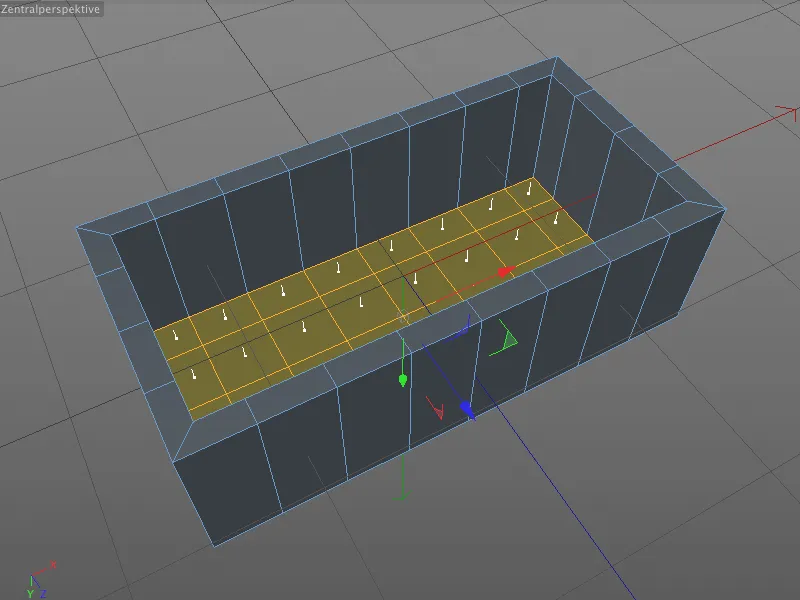
Tilsvarende med oversiden av Legoklossen, velger vi på innsiden av klossen i punktbearbeidingsmodusen de totalt åtte punktene midt på posisjonen av knoppene. Ettersom vi unngikk geometriske forskyvninger under ekstruderingen av hulrommet, kan vi være sikre på at alle posisjoner er korrekte.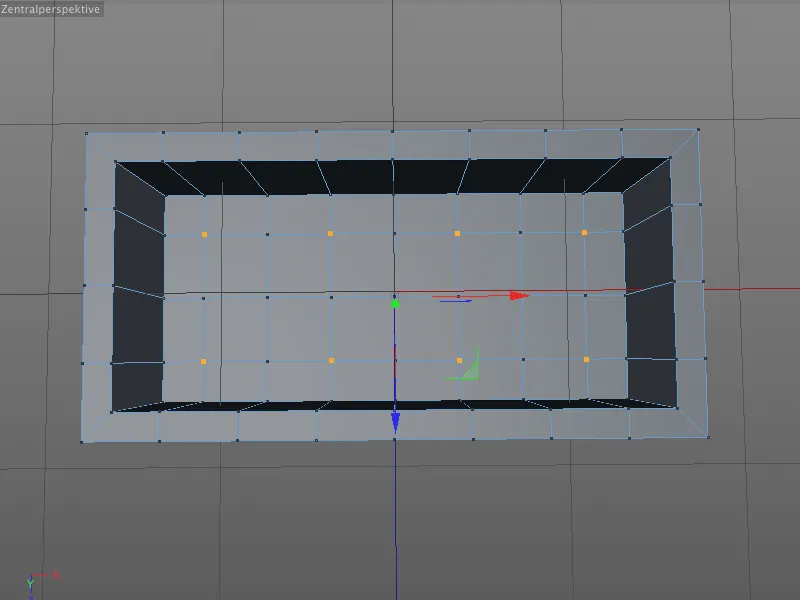
Vi aktiverer Bevel-verktøyet (tastene M og S) og begrenser oss denne gangen til å angi riktige parametere i Attributtbehandleren. Radiusen til sirklene kommer fra Offset-verdien på 10 cm, Underavdeling av 5 er heller for høy enn for lav og Dybden på -100% sørger igjen for at fasene slutter seg til en sirkel.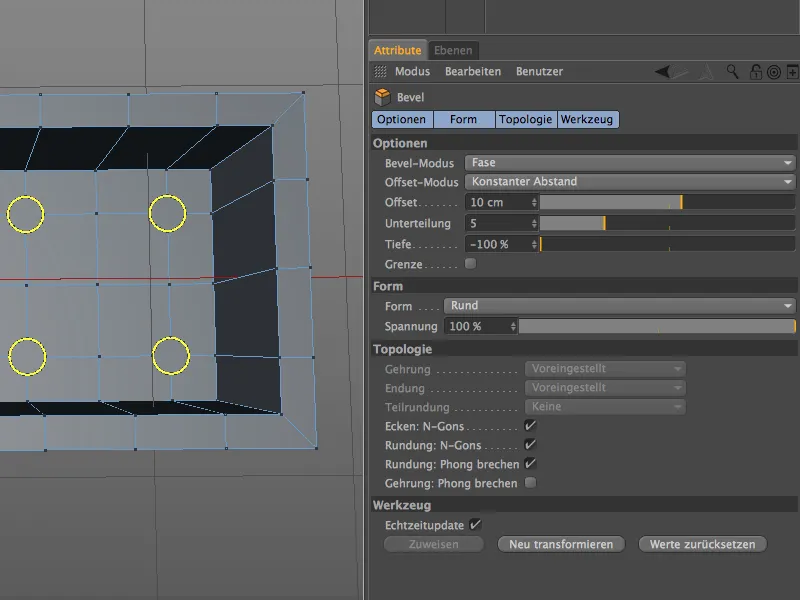
Etter å ha bevelt sirklene i overflaten, bytter vi til polygonbearbeidingsmodus, for å velge de åtte n-gonene for ekstrudering av hulrommene innenfor knoppene.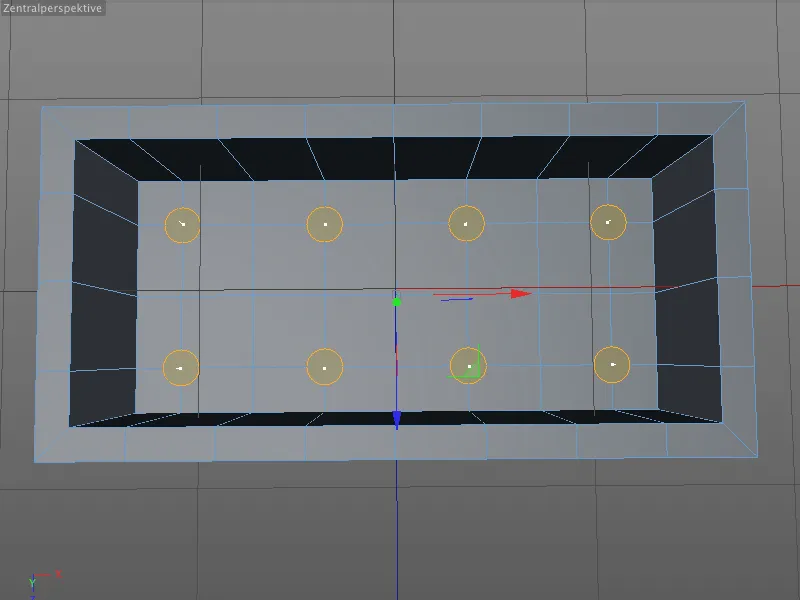
Vi aktiverer Ekstruderingsverktøyet (tast D) og angir i den tilhørende innstillingsdialogen en Offset-verdi på -15 cm. For de som regnet med, vet at vi dermed allerede er litt innenfor knoppene.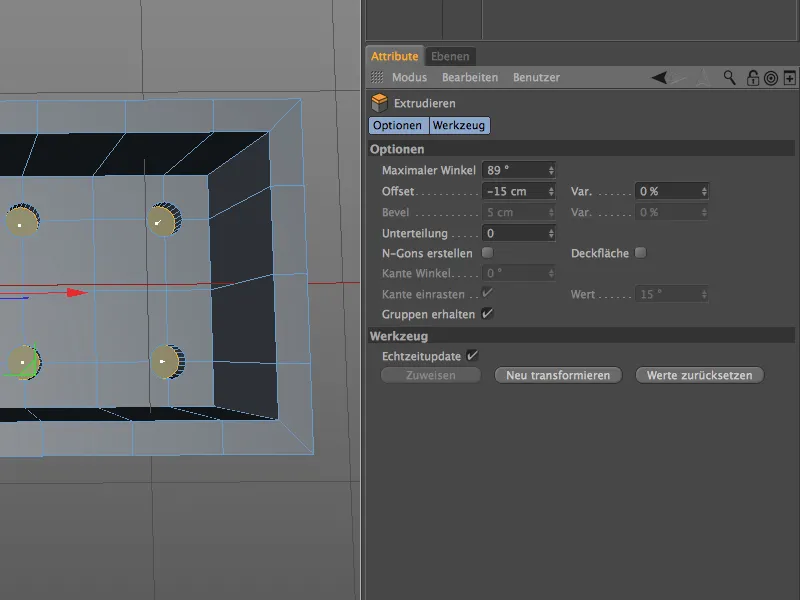
For å bruke den nåværende seleksjonen direkte til å bevelle de indre kantene, bytter vi fra polygonbearbeidings- til kantbearbeidingsmodus, som vanlig ved å klikke med Ctrl-tasten og får den tilsvarende kantseleksjonen.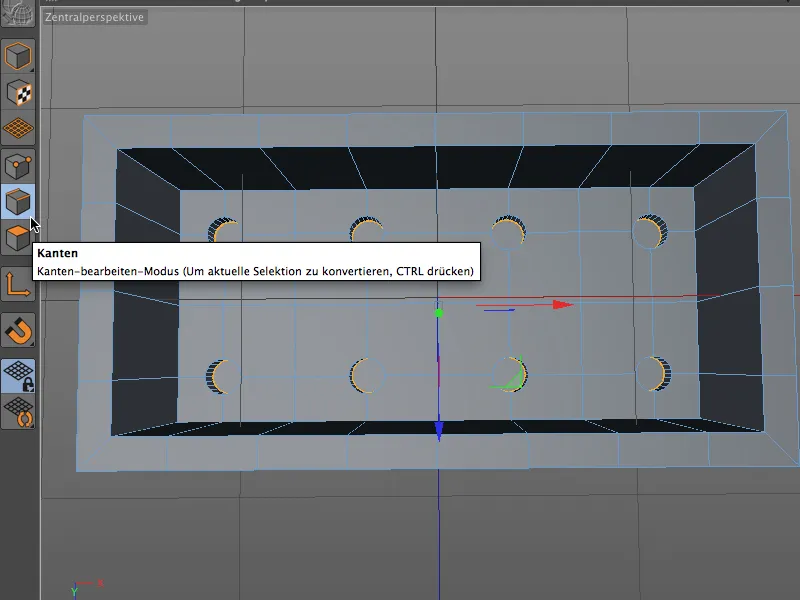
Inrømes, mye av den indre kanten av knoppens hulrom vil sjelden være synlig, men Bevel-verktøyet (tastene M og S) gjør virkelig jobben enkel for oss. En Offset-verdi på 1 cm med en tredobbel Underavdeling er helt tilstrekkelig.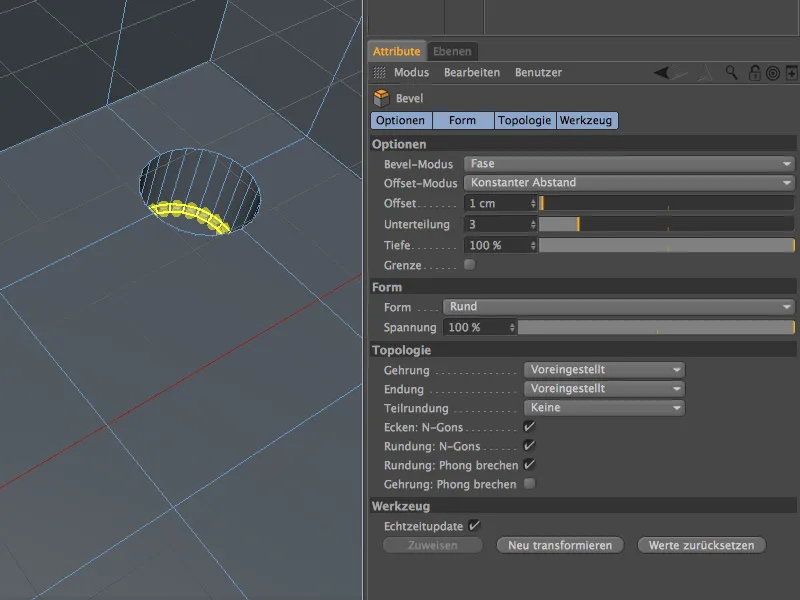
For overgangen fra knoppens hulrom til undersiden av Legoklossen trenger vi også Bevel-verktøyet. Men først må vi med sløyfeseleksjonen i kantbearbeidingsmodus velge de åtte sirklene på bunnen av Legoklossen sammen med Shift-tasten trykket ned.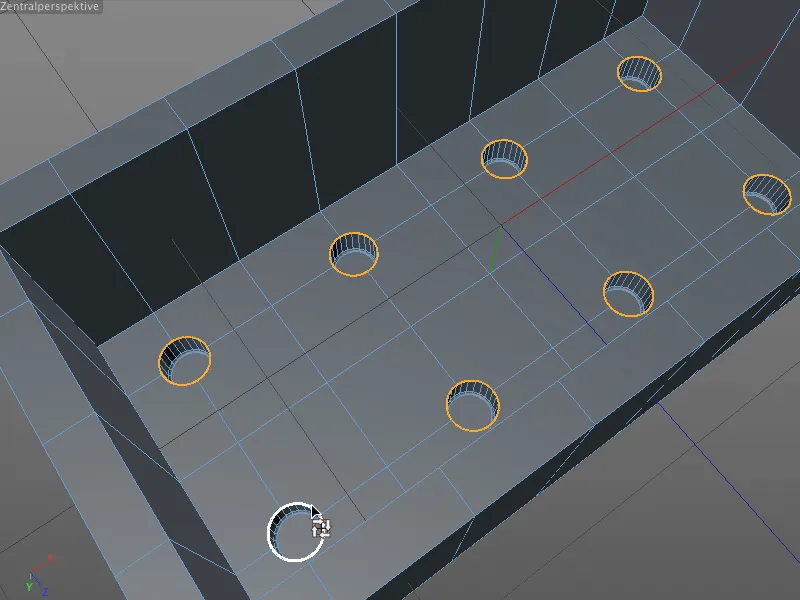
Det er bra at Bevel-verktøy husker innstillingene fra forrige trinn i bearbeidingen, for slik trenger vi bare å klikke på knappen for å transformere på nytt etter å ha åpnet verktøyet og får de passende fasene på bunnen av Legoklossens indre rom.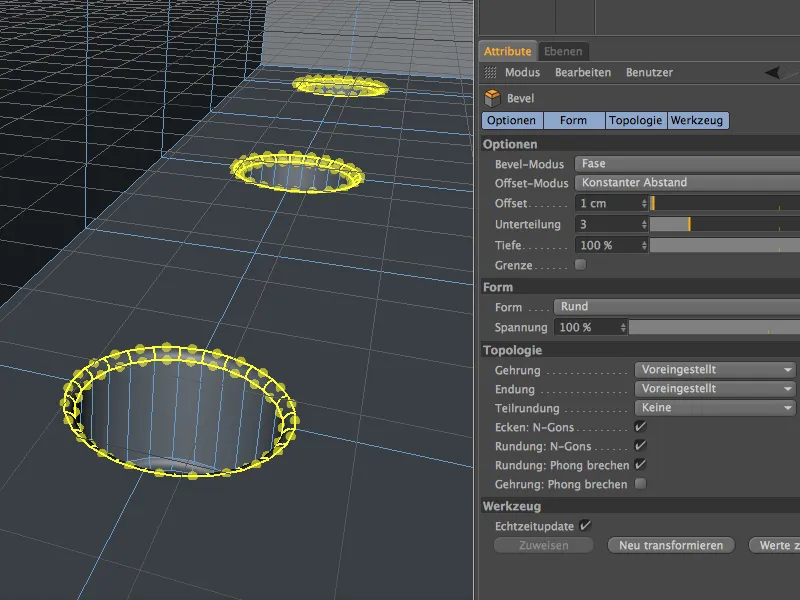
Modellering av Festeørene
Svært viktig for stabiliteten til en Lego-konstruksjon er de hule festeørene i Legoklossens indre. 8-byggeklossen har totalt tre av disse rørene, som hver sitter midt mellom knoppene.
Vi bytter til punktbearbeidingsmodus og velger med live-seleksjonsverktøyet de tre punktene på innsiden som er på de nevnte stedene.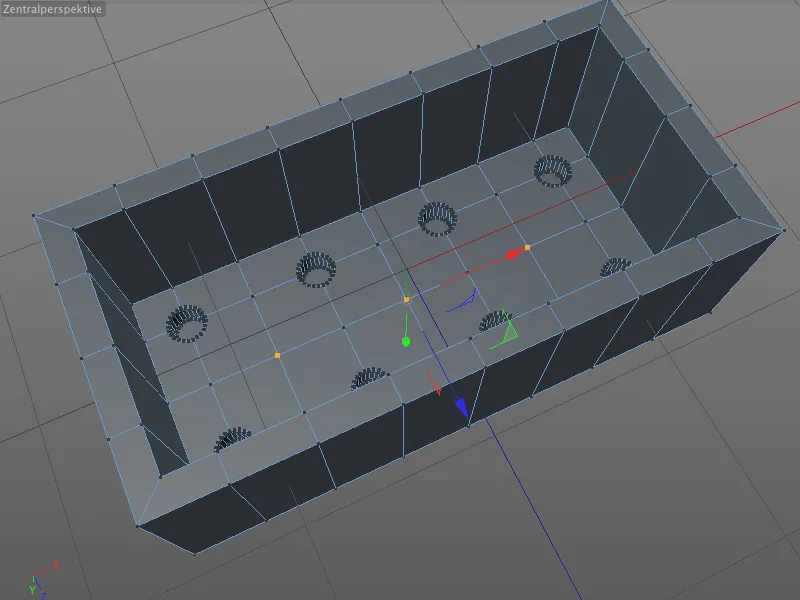
Disse tre punktene danner gjennom bevelling igjen polygonale sirkler i geometrien, fra dem ekstruderer vi festeørene. Prosedyren er kjent: vi aktiverer Bevel-verktøyet (tastene M og S), oppgir radiusen til røret via Offset-verdien på 30 cm og velger en relativt høy underavdeling på minst 6. Sammenlignet med knoppene og innrykkene er rørene forholdsvis store og tydelige, derfor kan vi ikke spare på underavdelinger her.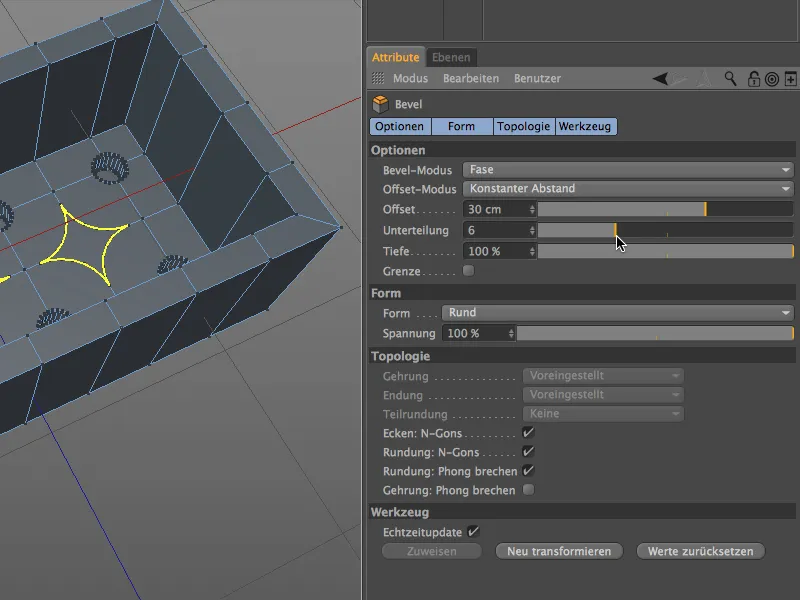
Nå setter vi dybden til -100% og får de ønskede sirklige N-gonene for ekstruderingen av de hule festeørene.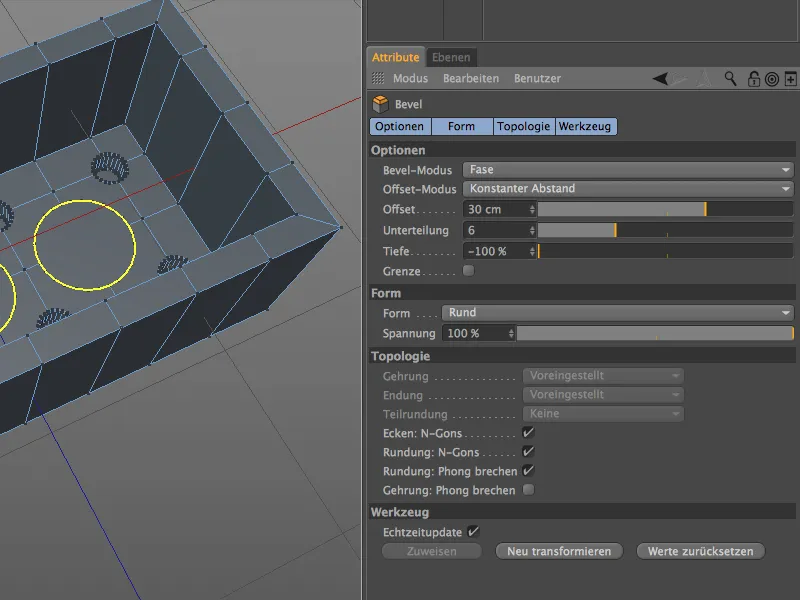
For å ekstrudere sirkel-N-gonene bytter vi til polygonbearbeidingsmodus og selekterer de tre sirkulære polygonene med live-selektionsverktøyet.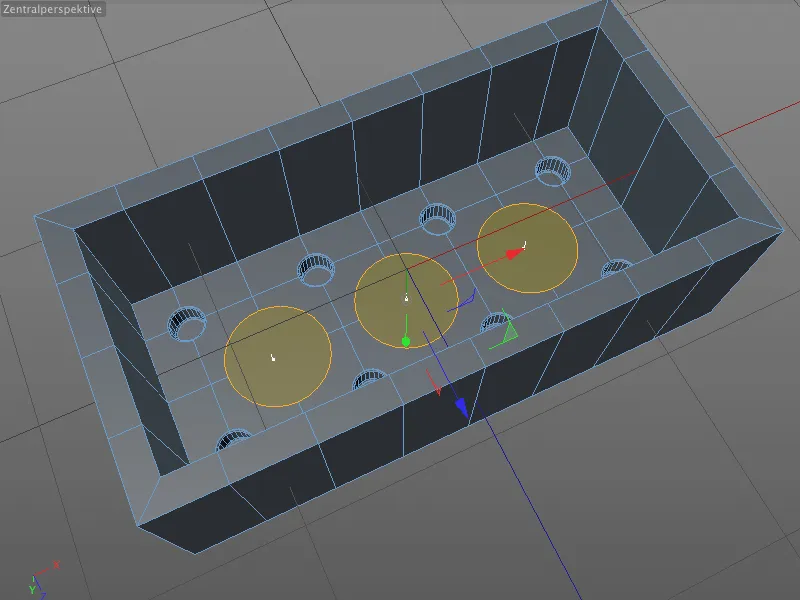
I innstillingsdialogen til ekstruderingsverktøyet tildeler vi en Offset-verdi på 90 cm for ekstruderingen oppover. Etter at vi allerede hadde skapt hulrommet i Legoklossen med en negativ ekstrudering på -90 cm, er toppen av røret nå bunnlinje med undersiden av Legoklossen.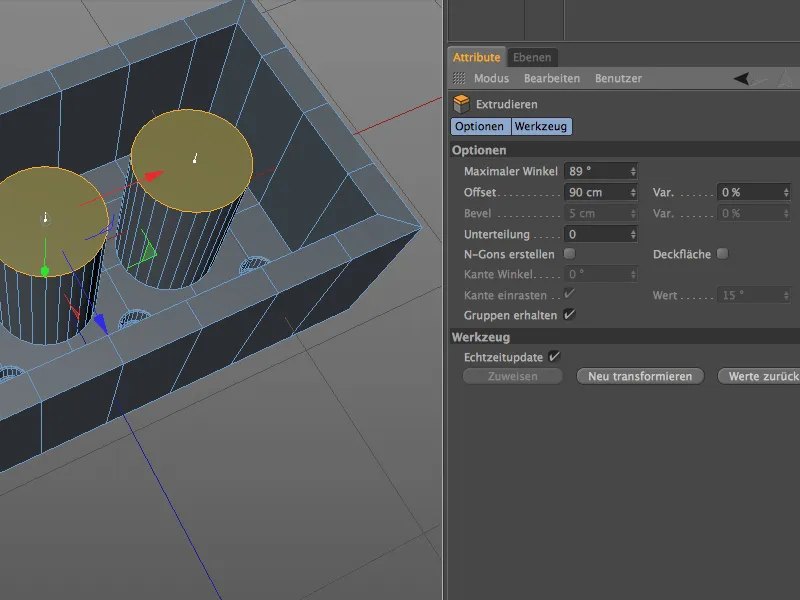
For å gjøre den ekstruderte pennen til en rør, legger vi umiddelbart til en indre ekstrusjon av de fortsatt valgte polygonene. Vi aktiverer indre-ekstruderingsverktøyet ved å trykke på tasten I, en Offset-verdi på 8 cm reduserer den indre radiusen av den fremtidige hulrommet med den ønskede verdien.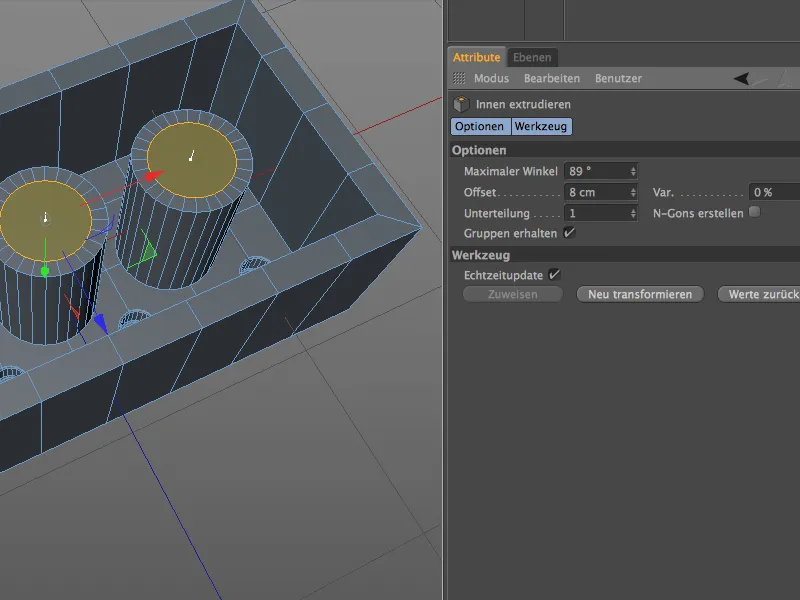
Deretter utfører vi en vanlig ekstrusjon (tast D) nedover for å lage hulrommet for røret. Verdien -90 cm samsvarer med høyden på innerrummet i Lego-klossen, slik at vi igjen ligger bündig med innvendig overflate.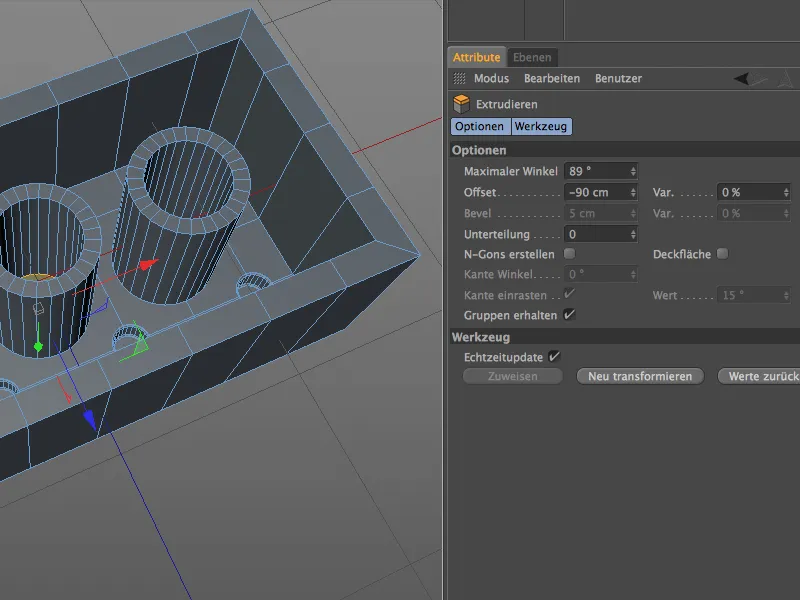
Etter at de tre polygonene fortsatt er valgt, benytter vi anledningen til å konvertere den nåværende polygonvalget direkte til en kantvalg. For å gjøre dette bytter vi igjen til kantredigeringsmodus ved å holde nede Ctrl-tasten.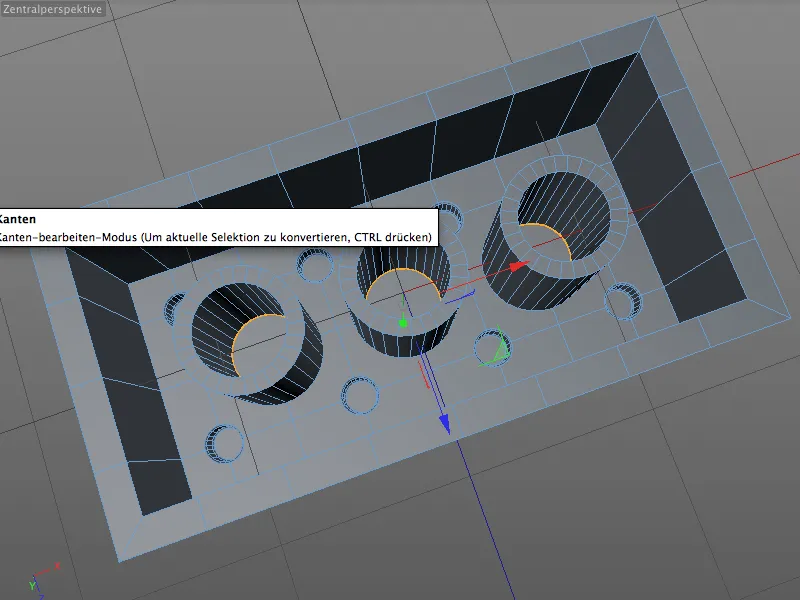
Nå kan vi enkelt avfase den nederste kanten i innerrummet til røret. Ved å bruke tastene M og S aktiverer vi igjen Bevel-verktøyet og gir en Offset-verdi på 2 cm med en underavdeling på maksimalt 4. Ikke glem å sette dypdeverdien til 100%, slik at avrundingen ved overgangen til flaten blir konkav.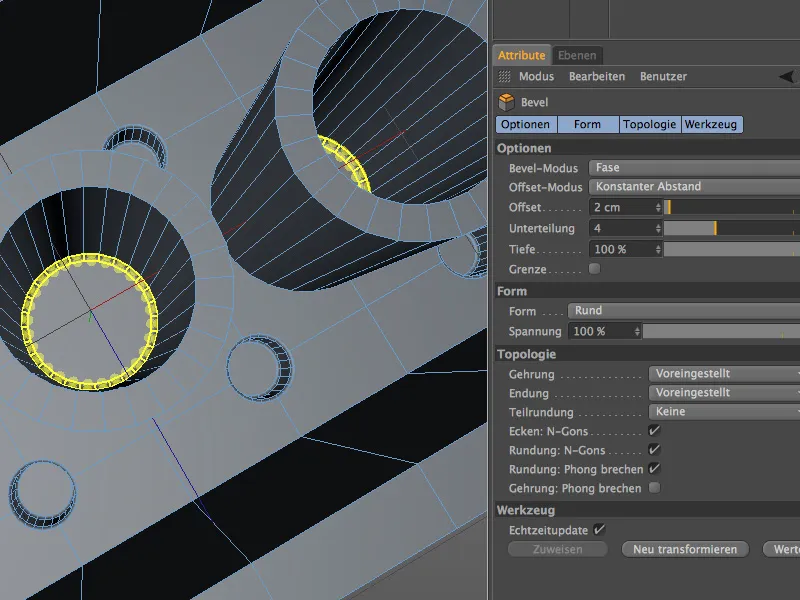
De øvre kantene til montasjerørene er relativt sterkt avrundede for å lette sammenføyningen av Lego-klossene. For å gi disse kantene en avfasning, velger vi de totalt 6 sirkulære indre og ytre kantene på toppen av de tre rørene med Loop-valget og holder Shift-tasten nede.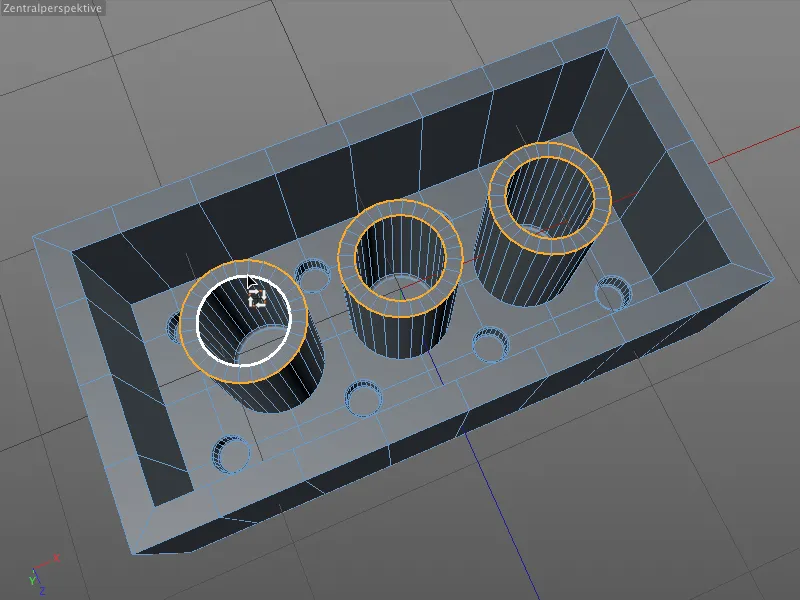
Å avfase alle seks kantene på røret kan gjøres i ett trinn, siden avfasningsradiusene skal være like på innsiden og utsiden. Vi aktiverer derfor Bevel-verktøyet (tastene M og S) og gir en Offset-verdi på 3 cm for avfasningshøyden. Da den øvre delen av montasjerøret vil være godt synlig, tildeles også avfasningene en tilstrekkelig høy underavdeling på 5. Dypdeverdien på 100% passer til innsiden og utsiden av røret.
Vi gir de tre rørene en jevn overgang til innersiden av Lego-klossen. Vi velger de tre sirkulære kantene rundt med Loop-valget, holder Shift-tasten nede, …
… aktiverer Bevel-verktøyet (tastene M og S) og gir en avfasning med en Offset-verdi på 2 cm og en firegangs avdeling for en myk overgang til flaten.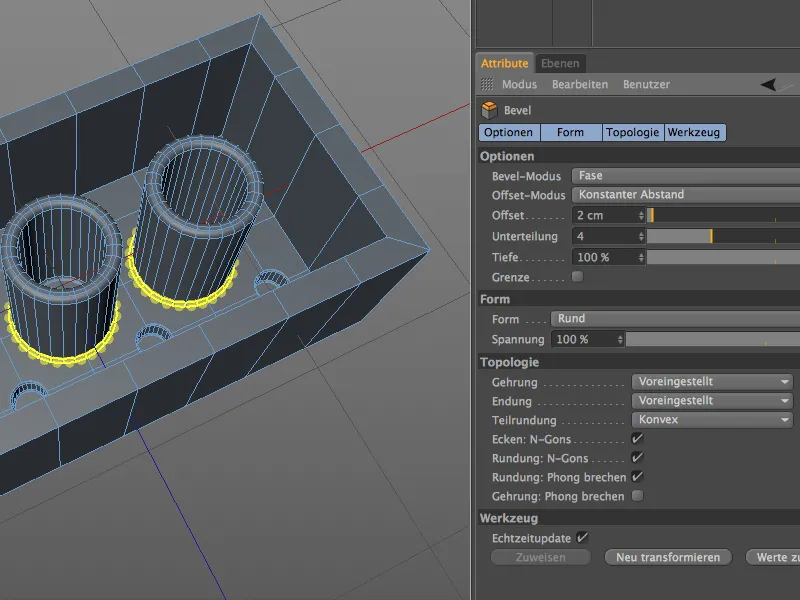
Etter dette trinnet er de tre hule montasjerørene til Lego-klossen fullført. Det som fortsatt er irriterende, er de perfekt skarpe innsideskantene og utvendige kantene på Lego-klossen.
Avfasing av innsides og utvendige kanter
Så enkle som de siste oppgavene i denne opplæringen kan virke, er det viktig når det gjelder avfasing at vi alltid tar hensyn til sammenhengen mellom avfasekantene. Når det gjelder innsiden, må vi ikke bare vurdere kantene som løper parallelt med XZ-planet på toppen og bunnen av Lego-klossen, men også tenke vertikalt stående hjørner.
For å oppnå homogene avfasinger her, velger og beveler vi disse innersidekantene sammen. Først velger vi de omkretsende kantene på toppen og bunnen med Loop-valget og velger deretter med fortsatt holdt Shift-tast og Live-valget de fire kantene i hjørnene på innsiden.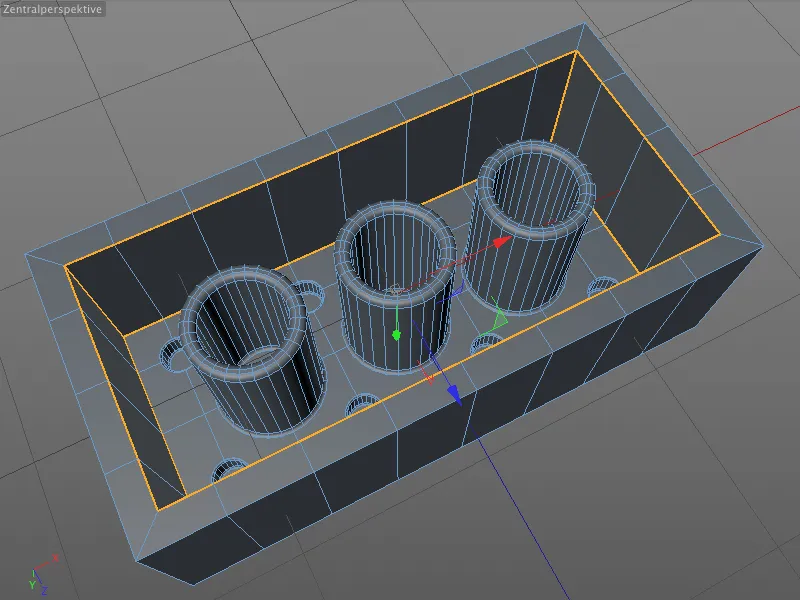
Selv om Lego-klosser er ganske skarpe, bidrar en liten avfasning til en mer realistisk modell. De kantene som skal avfases er allerede valgt, så vi trenger bare å kalle opp Bevel-verktøyet (tastene M og S) og oppgi en liten Offset-verdi på 2 cm med en tresifret avdeling.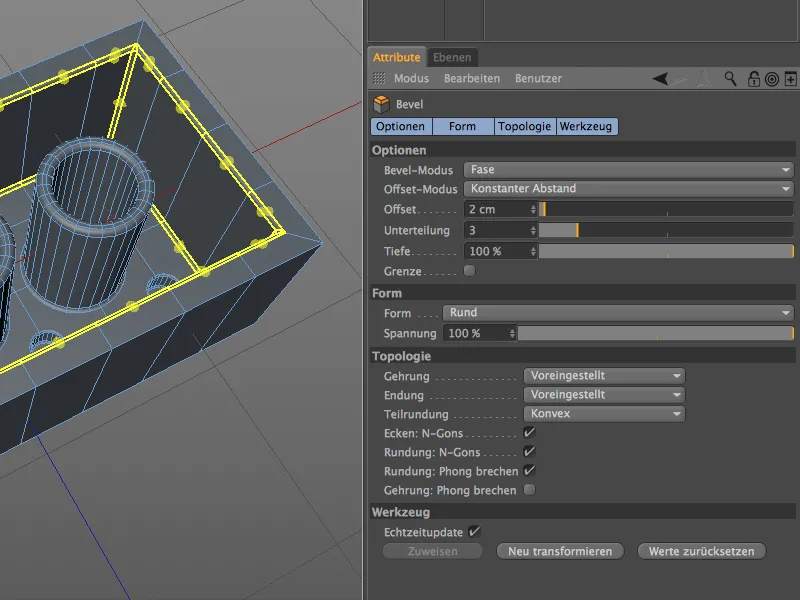
La oss nå se på det kritiske detaljet av kollisjonskantene til Bevel. I innstillingsdialogen til Bevel-verktøyet har vi på topologisiden under Gjæring noen alternativer for å forme denne hjørnet. I vårt tilfelle er standardgitringen et godt valg, da den genererer et veldig mykt, diskret hjørne. Gjerne test og bli kjent med de andre Gjæringsmetodene nå.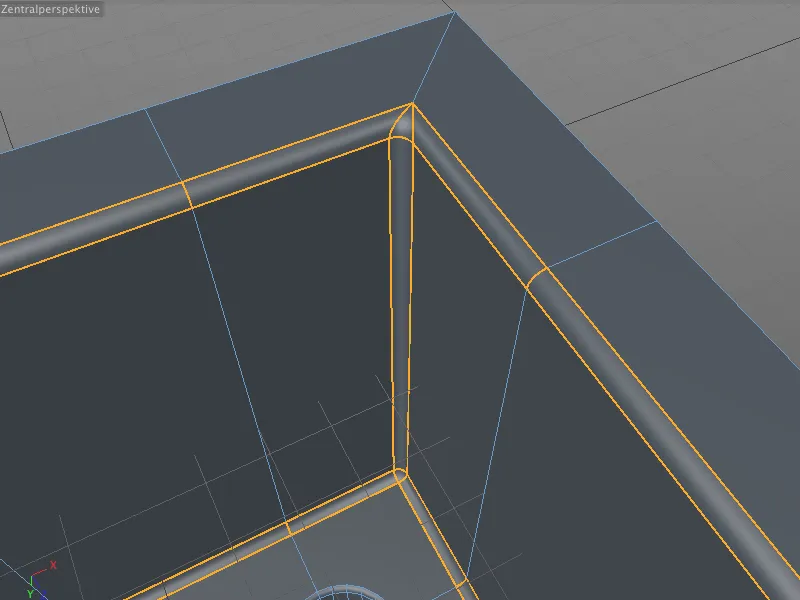
Et blikk på modellen uten utvalg bekrefter at de bevelte indre og ytre kantene løper rent og heller ikke blir for myke eller runde. Innsiden av LEGO-klossen er dermed fullstendig modellert, slik at vi nå kan gå videre til å fullføre oversiden.
Også ved fullføringen av oversiden eller utsiden av LEGO-klossen er det igjen viktig med samhørigheten til Bevel-kantene. Analogt med innsiden har vi igjen kantene som står vinkelrett på hverandre, derfor velger vi igjen med Loop Selection først de ytre kantene som går rundt på toppen og bunnen, og deretter med fortsatt holdt Skift-tast, de kantene som står vinkelrett på utsiden av LEGO-klossen.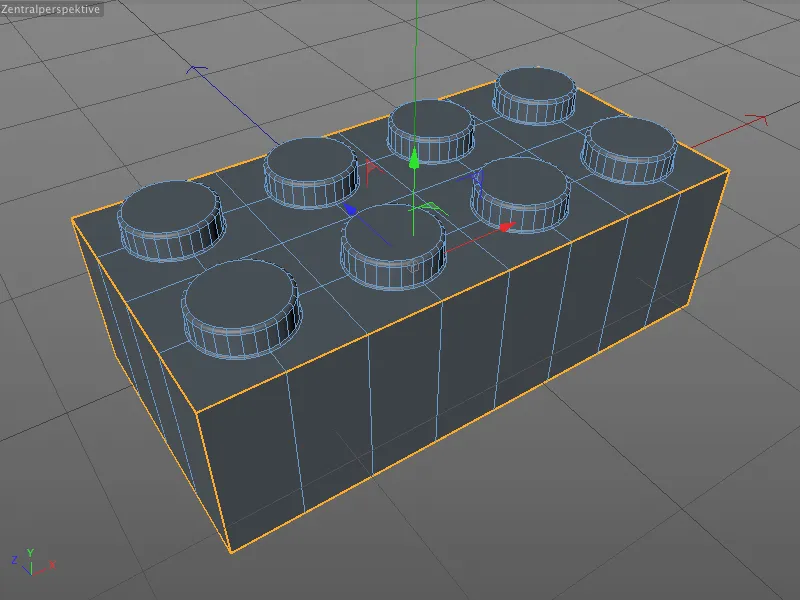
Nå kan vi åpne Bevel-verktøyet (tastene M og S) og bare la de allerede brukte Offset-, Oppdelings- og Dybde-verdiene være eller bruke dem på nytt for innsiden av LEGO-klossen.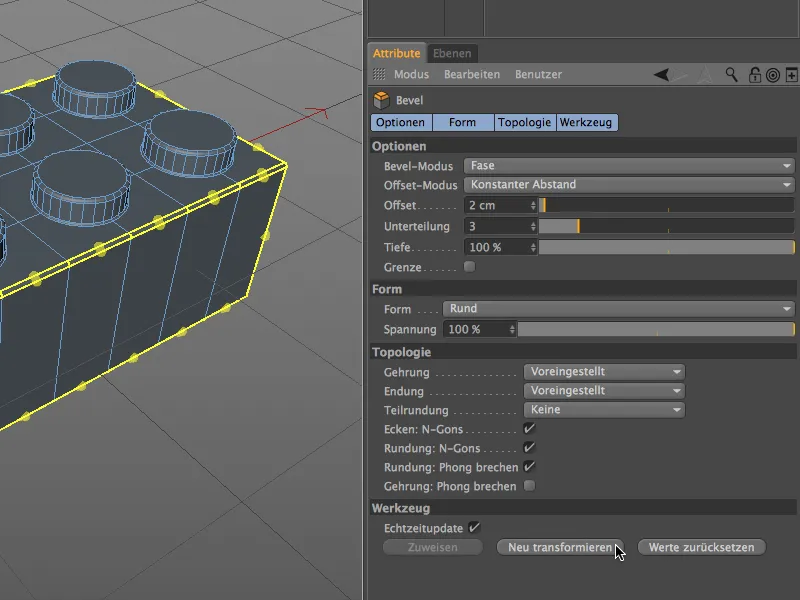
Når vi zoomer inn på en kant av LEGO-klossen, kan vi forsikre oss om at standardmetoden for gjæring også på utsiden av byggeklossen genererer jevne og diskrete kanter eller hjørner.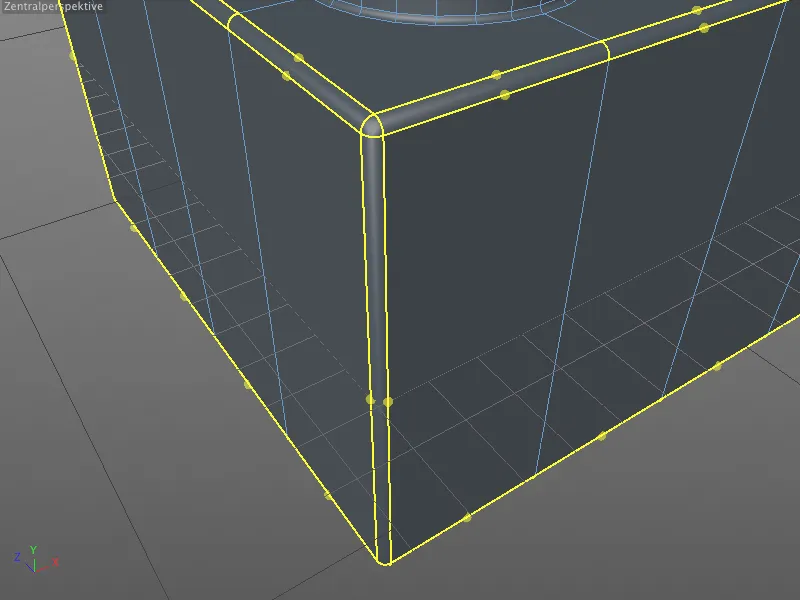
Etter dette siste redigeringssteget er LEGO-klossen endelig ferdig. Bare logoen på knoppene mangler, men det er uviktig for denne veiledningen om bevelling med CINEMA 4D Release 15.
Med noen livlige farger har vi allerede de første byggesteinene i vår LEGO-kasse. På samme måte kan alle andre byggesteinvarianter også realiseres - forutsatt en passende segmentering.
En konklusjon av denne veiledningen bør være at vi endelig har et flott verktøy for teknisk modellering med det nye Bevel-verktøyet og ikke lenger er avhengige av å eksperimentere med Subdivision Surface-generator (HyperNURBS).